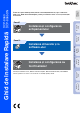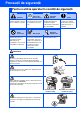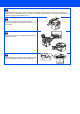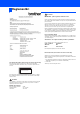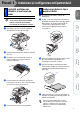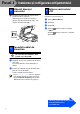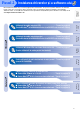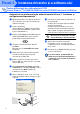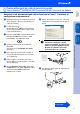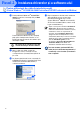Instalarea și configurarea aparatului Windows® USB Pasul 1 USB Păstraţi la îndemână acest „Ghid de Instalare Rapidă”, Manualul Utilizatorului și CD-ROM-ul aferent, pentru a le folosi în orice moment ca referinţă rapidă și facilă. Reţeaua Windows® Instalarea și configurarea au fost finalizate! Reţeaua Macintosh® Instalarea driverelor și a software-ului Instalarea driverelor și a software-ului Pasul 2 Windows NT® 4.
Precauţii de siguranţă Pentru a utiliza aparatul în condiţii de siguranţă Avertizare Avertizările vă previn asupra acţiunilor care pot provoca leziuni corporale. Setare neadecvată Pictogramele privind Setarea Improprie vă avertizează asupra dispozitivelor și operaţiunilor care nu sunt compatibile cu aparatul. Pericol de electrocutare Pictogramele privind pericolul de electrocutare vă avertizează în acest sens.
Nu utilizaţi aspiratorul pentru a curăţa tonerul scurs. Aceasta ar putea aprinde praful de toner în interiorul aspiratorului, provocând un incendiu. Vă rugăm să curăţaţi bine praful de toner cu o lavetă uscată fără scame și evacuaţi-l conform reglementărilor locale. Pentru a preveni rănirea nu atingeţi cu mâinile marginea aparatului de sub capacul documentelor sau al scanerului. Pentru a preveni rănirea nu atingeţi cu degetele zona hașurată în imagine. Când mutaţi aparatul folosiţi mânerele din dotare.
Reglementări Avertizare IMPORTANT - pentru siguranţa dumneavoastră Pentru a asigura o funcţionarea sigură, fișa tripolare trebuie inserată doar într-o priză de alimentare standard cu trei pini care este pământată adecvat prin fire normale. Conectoarele de alimentare de extensie utilizate la aparat trebuie să fie de tipul fișă tripolară și să fie conectate corect pentru a oferi o pământare adecvată.
Pasul 1 Instalarea și configurarea echipamentului Nu conectaţi cablul de interfaţă. Conectarea cablului de interfaţă trebuie să fie făcută în timpul procesului de instalare a softului. 1 Încărcare hârtie în tava pentru hârtie 1 Scoateţi tava de hârtie complet din imprimantă. 2 În timp ce apăsaţi maneta de eliberarea a ghidajului albastru pentru hârtie (1), glisaţi dispozitivele de ajustare astfel încât să corespundă cu dimensiunea hârtiei. Verificaţi dacă ghidajele sunt fixate în locașurile lor.
Pasul 1 Instalarea și configurarea echipamentului 3 1 Eliberaţi blocajul scanerului 5 Împingeţi maneta (1) în direcţia indicată pentru a debloca scanerul. (Maneta gri a blocajului scanerului se găsește în partea din stânga spate, sub capacul documentului (2).) (2) Setarea contrastului LCD Puteţi schimba contrastul pentru ca LCD-ul să pară mai luminos sau mai întunecat. 1 2 3 4 Apăsaţi Menu (Meniu). Apăsaţi 1. Apăsaţi 6. Apăsaţi pentru a mări contrastul. —SAU— Apăsaţi pentru a micșora contrastul.
Pasul 2 Instalarea driverelor și a software-ului Instalarea și configurarea aparatului Executaţi instrucţiunile de pe această pagină pentru sistemul dvs. de operare și pentru cablul dvs. de interfaţă. Pentru a descărca cele mai noi drivere și pentru a afla cea mai bună soluţie la problemele sau întrebările dumneavoastră, accesaţi Brother Solutions Center (Centrul de Soluţii Brother) direct din driver sau vizitaţi site-ul web http://solutions.brother.com Windows® USB Utilizatorii de cablu interfaţă USB ..
Pasul 2 Instalarea driverelor și a software-ului Pentru utilizatorii de cablu interfaţă USB (Pentru Windows® 98/98SE/Me/2000 Professional/XP/XP Professional x64 Edition) Asiguraţi-vă că aţi efectuat toate acţiunile cerute la Pasul 1 “Instalarea și configurarea echipamentului”. 1 Opriţi aparatul și deconectaţi-l de la priză (și de la calculator, dacă aţi conectat deja un cablu de interfaţă). 2 Porniţi calculatorul.
Pentru utilizatorii de cablu de interfaţă paralel Instalarea și configurarea aparatului (Pentru Windows® 98/98SE/Me/2000 Professional/XP/XP Professional x64 Edition) Asiguraţi-vă că aţi efectuat toate acţiunile cerute la Pasul 1 “Instalarea și configurarea echipamentului”. Porniţi calculatorul. (Pentru Windows® 2000 Professional/XP/ XP Professional x64 Edition, trebuie să fiţi logat ca administrator.) 3 Introduceţi CD-ROM-ul pentru Windows® în unitatea CD-ROM.
Pasul 2 Instalarea driverelor și a software-ului Pentru utilizatorii de cablu de interfaţă paralel (Pentru Windows® 98/98SE/Me/2000 Professional/XP/XP Professional x64 Edition) 0 Pentru utilizatorii Windows® 98/98SE/Me/ 2000 Professional, executaţi click pe Next (Următorul). Pentru utilizatori Windows® XP, așteptaţi puţin până când driverele Brother se vor instala automat. Ecranele de instalare apar unul după celălalt. NU încercaţi să anulaţi nici una din aceste ferestre pe durata instalării.
Instalarea și configurarea aparatului Pentru utilizatorii Windows NT® versiunea Workstation 4.0 9 Alegeţi Standard (DCP-8060) sau Local Connection (Local) (DCP-8065DN), și apoi executaţi click pe Next (Următorul). Instalarea va continua. 0 Atunci când este afișat ecranul de înregistrare on-line, efectuaţi selecţia corespunzătoare și urmaţi instrucţiunile de pe ecran. A Executaţi click pe Finish (Finalizare) și așteptaţi până ce calculatorul restartează Windows® și continuă instalarea.
Pasul 2 Instalarea driverelor și a software-ului Pentru utilizatorii de cablu de interfaţă de reţea paralel (numai DCP-8065DN) (Pentru Windows® 98/98SE/Me/NT/2000 Professional/XP/XP Professional x64 Edition) Asiguraţi-vă că aţi efectuat toate acţiunile cerute la Pasul 1 “Instalarea și configurarea echipamentului”. 1 2 3 4 Opriţi aparatul și deconectaţi-l de la priză. Introduceţi CD-ROM-ul livrat pentru Windows® în unitatea CD-ROM.
Atunci când este afișat ecranul de înregistrare on-line, efectuaţi selecţia corespunzătoare și urmaţi instrucţiunile de pe ecran. D Executaţi click pe Finish (Finalizare) pentru a vă reporni calculatorul. (Pentru Windows® 2000 Professional/XP/ XP Professional x64 Edition/ Windows NT® 4.0, trebuie să fiţi logat ca administrator.) În acest moment, pachetul MFL-Pro Suite (inclusiv driverele de reţea pentru imprimantă și scaner) a fost instalat și instalarea este completă.
Pasul 2 Instalarea driverelor și a software-ului Pentru utilizatorii cablului de interfaţă USB Pentru Mac OS® de la 9.1 la 9.2 Asiguraţi-vă că aţi efectuat toate acţiunile cerute la Pasul 1 “Instalarea și configurarea echipamentului”. 1 Opriţi aparatul și deconectaţi-l de la priză (și de la calculatorul Macintosh®, dacă aţi conectat deja un cablu de interfaţă). 2 3 Porniţi 4 Executaţi dublu click pe pictograma Start Here OS 9.1-9.2 (Start) pentru instalarea driverelor imprimantei și scanerului.
Instalarea și configurarea aparatului Pentru Mac OS® X 10.2.4 sau o versiune ulterioară Asiguraţi-vă că aţi efectuat toate acţiunile cerute la Pasul 1 “Instalarea și configurarea echipamentului”. 2 3 Porniţi Macintosh®-ul. Introduceţi CD-ROM-ul livrat pentru Macintosh® în unitatea CD-ROM. 4 Executaţi dublu click pe pictograma Start Here OSX (Start) pentru instalarea driverelor și a MFL-Pro Suite. Dacă apare ecranul pentru limbă, selectaţi limba dorită.
Pasul 2 Instalarea driverelor și a software-ului Pentru utilizatorii cablului de interfaţă USB 8 Introduceţi în priză cablul de alimentare și porniţi aparatul. 9 Selectaţi USB și apoi executaţi click pe OK. 0 Executaţi click pe Go (Lansare) după care alegeţi Application (Aplicaţii). A Executaţi dublu click pe directorul Utilities (Instrumente). B Executaţi dublu click pe pictograma Printer Setup Utility (Instrument setare imprimare).
Instalarea și configurarea aparatului Pentru utilizatorii cu cablu de interfaţă de reţea (numai DCP-8065DN) Pentru Mac OS® de la 9.1 la 9.2 Porniţi 4 Executaţi dublu click pe pictograma Start Here OS 9.1-9.2 (Start) pentru a instala driverul imprimantei. Dacă apare ecranul pentru limbă, selectaţi limba dorită. Introduceţi CD-ROM-ul livrat pentru Macintosh® în unitatea CD-ROM. Introduceţi în priză cablul de alimentare și porniţi aparatul. 9 Din meniul Apple®, executaţi click pe Chooser (Selectorul).
Pasul 2 Instalarea driverelor și a software-ului Pentru utilizatorii cu cablu de interfaţă de reţea (numai DCP-8065DN) Pentru Mac OS® X 10.2.4 sau o versiune ulterioară Asiguraţi-vă că aţi efectuat toate acţiunile cerute la Pasul 1 “Instalarea și configurarea echipamentului”. 1 Opriţi aparatul și deconectaţi-l de la priză și de la calculatorul Macintosh®. 2 3 Porniţi Macintosh®-ul. 4 Executaţi dublu click pe pictograma Start Here OSX (Start) pentru instalarea driverelor imprimantei și scanerului.
Instalarea și configurarea aparatului H Alegeţi numele modelului dumneavoastră după care executaţi click pe OK. Executaţi click pe butonul OK încă o dată pentru a închide DeviceSelector (Selector dispozitiv). C Executaţi click pe Go (Lansare) după care alegeţi Application (Aplicaţii). D Executaţi dublu click pe directorul Utilities (Instrumente). E Executaţi dublu click pe pictograma Printer Setup Utility (Instrument setare imprimare).
■ Opţiuni și consumabile Opţiuni Aparatul are următoarele accesorii opţionale. Aveţi posibilitatea extinderii capacităţii prin adăugarea acestor componente. Tava de jos Memorie LT-5300 A doua tavă pentru hârtie mărește cantitatea totală de hârtie care poate fi introdusă până la 500 de pagini. Puteţi mări memoria instalând un modul de memorie (144-pin DIMM). Consumabile înlocuibile În momentul în care consumabilele trebuie înlocuite, va apărea un mesaj de eroare pe LCD.
Mărci comerciale Sigla Brother este marcă înregistrată a companiei Brother Industries, Ltd. Brother este marcă înregistrată a companiei Brother Industries, Ltd. Multi-Function Link este marcă înregistrată a Corporaţiei Brother International. © 2006 Brother Industries, Ltd. Toate drepturile rezervate. Windows, Microsoft și Windows NT sunt mărci înregistrate ale companiei Microsoft în S.U.A. și în alte ţări. Macintosh este marca înregistrată a Apple Computer, Inc.
ROM